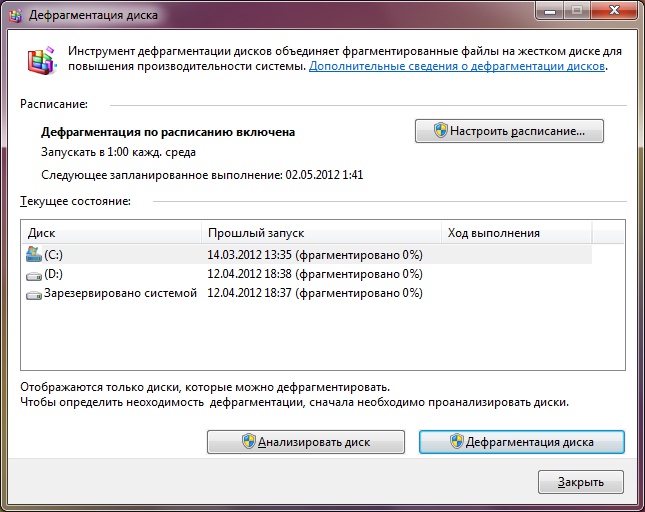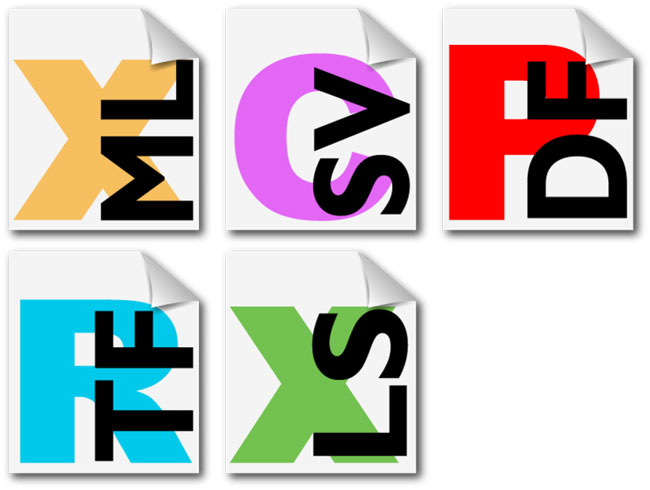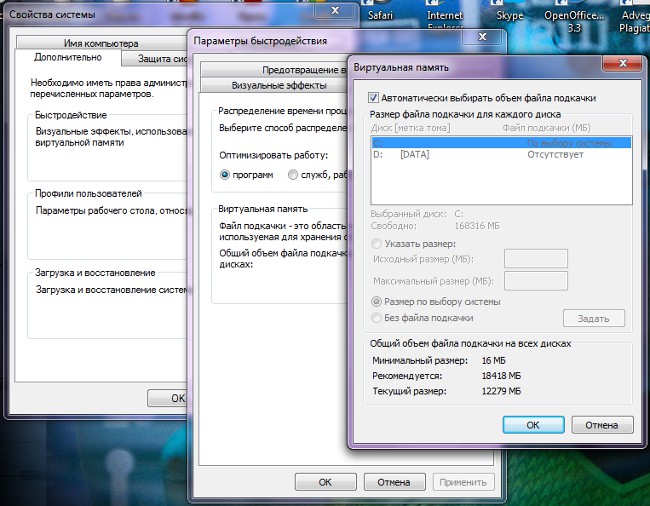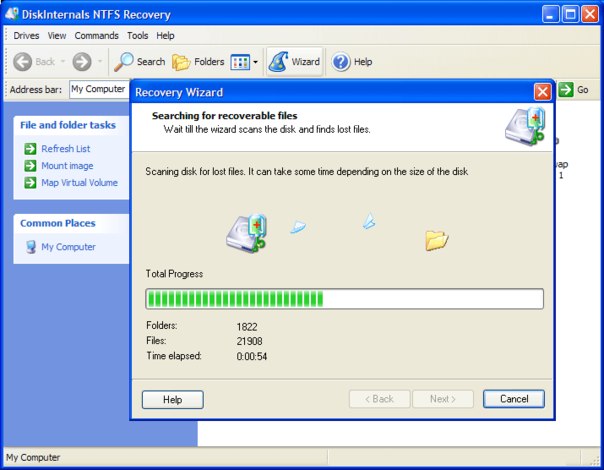Diska defragmentētājs programmā Windows 7

Disk defragmentation uzlabo ātrumustrādājiet pie cietā diska un, attiecīgi, uzlabojiet datora darbību kopumā. Ja jūs izmantojat operētājsistēmu Windows 7, tas būtu jāzina Diska defragmentētājs programmā Windows 7 ir savas iezīmes.
Kas ir sadrumstalotība un kāpēc tas ir nepieciešams? Informācija faila sistēmās tiek saglabāta mapēklasteri - loģiskās datu uzglabāšanas vienības. Tā kā kopas ir mazas, viens fails parasti tiek rakstīts vairākās klasteros. Un šīs kopas ne vienmēr atrodas pēc kārtas: ja diskā jau ir daudz failu, jauno failu var rakstīt daļiņā kopās, kas atrodas netālu. To sauc par failu fragmentāciju.
Plašāk sadrumstalotie faili plašsaziņas līdzekļos, jo lēnāks ir failu lasīšana un rakstīšana. Defragmentējot, faili diskā tiek izplatīti tā, lai aizņemtu secīgi izvietotus klasterus. Operētājsistēmā Windows 7 defragmentēšanas cieto disku iezīme ir tāda, ka tās tiek veiktas fonā saskaņā ar noteiktu grafiku.
Pēc noklusējuma diska defragmentēšana sistēmā Windows 7 sākas katru trešdienu no rīta (ja dators ir ieslēgts šajā laikā). Jūs varat konfigurēt automātisku defragmentāciju par ērtu grafiku jums. Lai to izdarītu, noklikšķiniet uz pogas Sākt un pēc tam uz Visas programmas → Piederumi → Sistēmas rīki → Disk defragmentētājs.
Ir arī citi veidi, kā palaist lietderībusadrumstalotība. Varat doties uz Manu datoru, ar peles labo pogu noklikšķiniet uz jebkura cietā diska, logā, kas tiek atvērts, izvēlieties Properties, dodieties uz cilni Tools un sadaļā Disk Defragmentation noklikšķiniet uz pogas Run Defragmentation. Vai vieglāk: Sākt → Palaist, rindā ievadiet komandu dfrgui un nospiediet OK vai Enter. Atvērtajā logā jūs varat redzēt defrag grafiks un nākamā paredzētā defragmentācijas virziena datumu.
Lai konfigurētu diska defragmentāciju grafikā, noklikšķiniet uz pogas "Iestatīt grafiku". Programmas maiņas logā varatnolaižamajos sarakstos, lai izvēlētos defragmentācijas biežumu (katru dienu, katru nedēļu, katru mēnesi), to nedēļas dienu, kurā defragmentēšana, defragmentācijas laiks, kā arī diski, kas tiks defragmenēti.
Starp citu, diska atlases logā ir paredzēta arī defragmentēšana automātiska visu jauno disku sadrumstalotība. Pēc noklusējuma tā ir iespējota, ja vēlaties to atspējot, vienkārši noņemiet atzīmi no attiecīgās opcijas un noklikšķiniet uz Labi.
Ja jūs vispār vēlaties atspējot automātisko diska defragmentāciju, noņemiet atzīmi blakus frāzei "Veikt pēc grafika (ieteicams)". Kad esat veicis visas nepieciešamās izmaiņas, noklikšķiniet uz Labi.
Jūs varat arī diska defragmentēšana manuāli. Lai to izdarītu, palaidiet defragmentācijas programmu unNoklikšķiniet uz pogas "Analizēt disku", lai noskaidrotu, vai dati ir defragmenti. Diska defragmentēšanas nozīme ir gadījumā, ja saderināto failu skaits diskā ir 10% vai vairāk.
Lai defragmentētu, atlasiet vēlamo disku (jūs varat vienlaikus atlasīt divus vai vairākus diskus, turiet nospiestu taustiņu Ctrl) un noklikšķiniet uz pogas Diska defragmentētājs. Lūdzu, ņemiet vērā, ka Defragmentācijas process var ilgt atšķirīgu laiku, no dažām minūtēm līdz vairākām stundām. Tas ir atkarīgs no sadrumstaloto failu skaita un brīvas vietas diskā.
Uzlaboti lietotāji var Komandrindā izmantojiet utilītprogrammu defrag.exe. Lietderības parametri ļauj analizētapjomi, veikt darbību visos apjomos (vai visos apjomos, izņemot norādītos), parādīt detalizētus pārskatus par apjomiem un daudz ko citu. Lai veiktu komandrindas analīzi un defragmentāciju, administratoram jāuzstāda komandu uzvedne.
Diska sadrumstalotība sistēmā Windows 7 ir vienkārša procedūra, kas var notikt bez lietotāja iejaukšanās. Galvenais ir vienreiz pārbaudīt automātiskos defragmentācijas iestatījumus, un pēc tam jūs nevarat uztraukties par sava cietā diska veiktspēju.